Apple Watch – Benutzerhandbuch
- Willkommen
- Neue Funktionen
-
- Apps auf der Apple Watch
- Apps öffnen
- Uhrzeit ablesen
- Symbole für den Status
- Mitteilungen anzeigen und darauf reagieren
- Mitteilungen schnell mit Gesten stummschalten
- Mitteilungen für einen längeren Zeitraum stummschalten
- Widgets im Smart-Stapel anzeigen
- Doppeltippen für gängige Aktionen verwenden
- Aktionstaste verwenden
- Text eingeben
- Mit der Apple Watch laufen
-
- Wecker
- Hörbücher
- Blutsauerstoff
- Rechner
- Kalender
- Kamerafernbedienung
- EKG
- Medikamente
- Memoji
- Musikerkennung
- News
- Jetzt läuft
- Remote
- Kurzbefehle
- Sirene
- Aktien
- Stoppuhr
- Gezeiten
- Timer
- App „Tipps“ verwenden
- Übersetzen
- Vitalzeichen
- Sprachmemos
- Walkie-Talkie
-
- Informationen über Apple Wallet
- Apple Pay einrichten
- Apple Pay zum kontaktlosen Bezahlen verwenden
- Apple Cash verwenden
- Apple Card verwenden
- Karten verwenden
- Kundenkarten verwenden
- Öffentliche Verkehrsmittel
- Führerschein oder staatlichen Ausweis (State ID) verwenden
- Schlüssel für Zuhause, ein Hotelzimmer und ein Fahrzeug
- Impfkarten
- Weltuhr
-
- Wichtige Informationen zur Sicherheit
- Wichtige Informationen zur Handhabung
- Nicht autorisierte Änderungen von watchOS
- Informationen zur Pflege der Armbänder
- FCC-Konformitätserklärung
- ISED-Konformitätserklärung (Kanada)
- Informationen zum Ultrabreitband
- Informationen zu Laserklasse 1
- Informationen zur Entsorgung und zum Recycling
- Apple und die Umwelt
- Urheberrechte und Marken
Listen in der App „Erinnerungen“ auf der Apple Watch erstellen und anzeigen
In der App „Erinnerungen“ kannst du Erinnerungen festlegen, Einkaufslisten schreiben, Checklisten erstellen und To-do-Listen organisieren. Mit iCloud kannst du deine Erinnerungen auf all deinen Geräten auf dem neuesten Stand halten.
Erinnerungen auf allen Geräten mit iCloud auf dem neuesten Stand halten
Deine iCloud-Erinnerungen werden mit all deinen Änderungen auf deinem gekoppelten iPhone und anderen Geräten angezeigt, auf denen du mit demselben Apple Account angemeldet bist.
Weitere Informationen dazu, wie du die App „Erinnerungen“ auf deinem iPhone einrichtest, findest du unter Einführung in die App „Erinnerungen“ im iPhone – Benutzerhandbuch.
Erinnerung erstellen
Siri: Frage Siri zum Beispiel: „Erinnere mich daran die Sachen um 17 Uhr von der Reinigung abzuholen“. Weitere Informationen findest du unter Siri für deine tägliche Routine verwenden.
Oder ohne Siri-Verwendung:
Öffne die App „Erinnerungen“
 auf deiner Apple Watch.
auf deiner Apple Watch.Scrolle zum Ende einer Liste, tippe auf „Erinnerung hinzufügen“ und gib dann deinen Text ein.
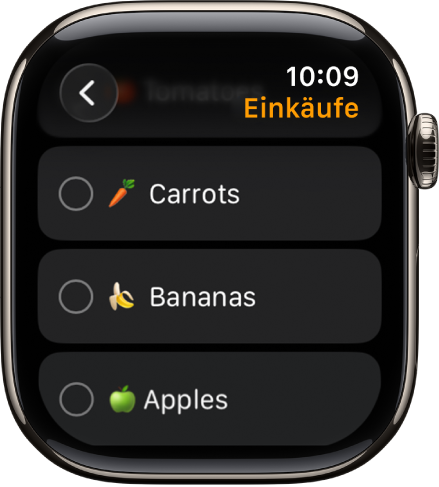
Liste anzeigen
Öffne die App „Erinnerungen“
 auf deiner Apple Watch.
auf deiner Apple Watch.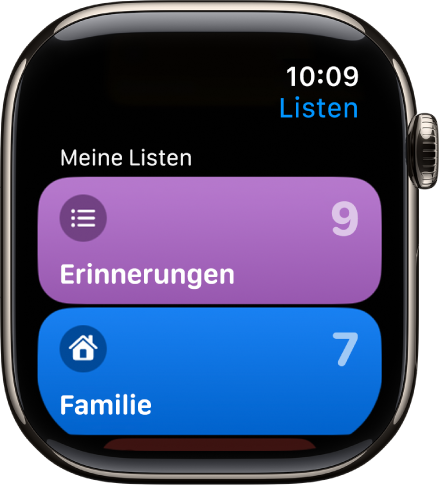
Tippe auf eine Liste, um sie zu öffnen.
Führe beliebige der folgenden Schritte aus:
Eintrag als erledigt markieren: Tippe auf
 neben einem Eintrag. Oder tippe auf die Erinnerung und tippe dann auf „Erledigt“.
neben einem Eintrag. Oder tippe auf die Erinnerung und tippe dann auf „Erledigt“.Erledigte Erinnerungen anzeigen: Tippe auf „Optionen anzeigen“ und tippe dann auf „Erledigte einblenden“.
Zur Listenansicht zurückkehren: Tippe auf
 in der oberen linken Ecke.
in der oberen linken Ecke.
Auf eine Erinnerungsmitteilung antworten
Wenn du direkt nach ihrem Eingang auf eine Erinnerungsmitteilung reagieren willst: Tippe auf die Mitteilung, streiche über die Erinnerung (oder drehe die Digital Crown zum Scrollen) und tippe dann auf „Als ,Erledigt‘ markieren“ oder wähle eine Zeit, zu der du erinnert werden möchtest.
Wenn du die Mitteilung erst später siehst: Tippe in der Mitteilungsliste darauf, scrolle zur Mitteilung und antworte darauf.
Liste teilen und zusammenarbeiten
Du kannst eine Liste teilen und mit Personen zusammenarbeiten, die iCloud verwenden. Geteilte Listen zeigen die Personen an, denen du eine Erinnerung zugewiesen hast. Auf der Apple Watch kannst du einer geteilten Liste beitreten, aber keine Liste von der Apple Watch teilen. Weitere Informationen findest du unter Listen in der App „Erinnerungen“ teilen und zusammenarbeiten im iPhone – Benutzerhandbuch.